VMware WorkstationでUSBメモリからWindowsを起動したい場合、下のガイドをご参照ください。全体のやり方は3つの部分に分けて、画像付きで説明します。
パート1:起動可能なUSBドライブを作成する
このインストールメディアがあれば、仮想マシンでUSBから起動することができます。そのため、まず、起動可能なUSBドライブを作成しましょう。
ステップ1:システムの公式サイトから希望のOSのISOファイルをダウンロードします。
ステップ2:Windowsインストールメディアを作成できるソフトをお使いのコンピューターにダウンロードしてインストールします。ここではRufusを使用します。
ステップ3:Rufusを起動し、空のUSBドライブをコンピューターに接続し、ダウンロードしたISOファイルを選択します。必要に応じて、イメージオプション、パーティションスキーム、ファイルシステム、クラスターサイズなどを設定します。
ステップ4:「開始」ボタンをクリックしてプロセスを開始します。
あるいは、MicrosoftのウェブサイトからWindows 10/11メディア作成ツールをダウンロードしてインストールメディアを作成することもできます。Oofhoursメディアツールを使えば、Windows 10/11のISOファイルをダウンロードし、追加のソフトウェアを使用せずに起動可能なメディアを作成できます。
もしパソコンが起動できないなら、MiniTool Partition Wizardを使ってブータブルメディアやブータブルフラッシュドライブを作成し、そこから起動することもできます。そして、ソフトウェアのメインインターフェイスに入ったら、「アクティブに設定」や「MBR再構築」などの機能を使って問題を解決してみてください。
MiniTool Partition Wizard Freeクリックしてダウンロード100%クリーン&セーフ
パート2:VMware Workstationで起動可能なUSBをハードディスクとして追加する
起動可能なUSBドライブを作成したら、VMware Workstationにディスクとして追加する必要があります。手順は以下のとおりです。
ステップ1:起動可能なUSBドライブをコンピューターに接続し、VMware Workstationを起動します。
ステップ2:USBドライブから起動したいマシンを選択し、「仮想マシンの設定を編集する」をクリックします。
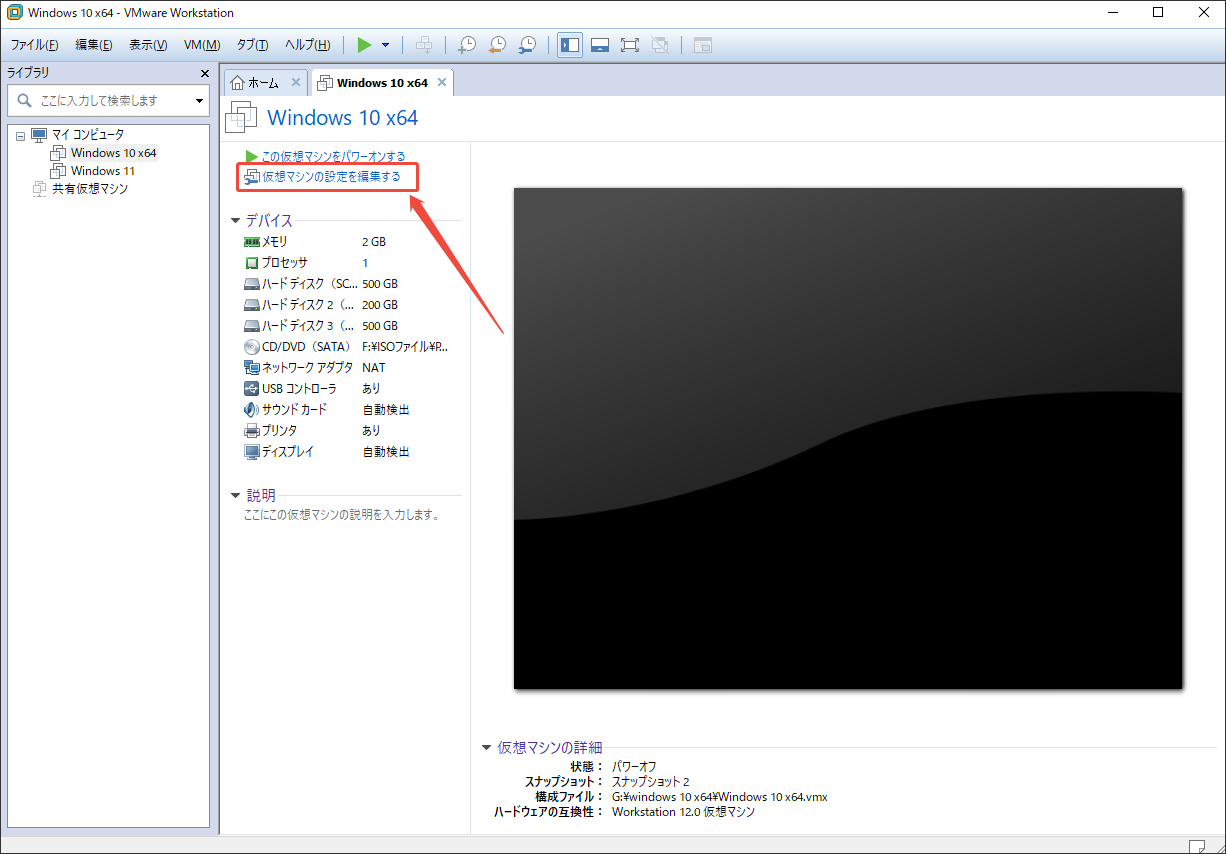
ステップ3:「追加」ボタンをタップし、次のウィンドウで「次へ」をクリックします。
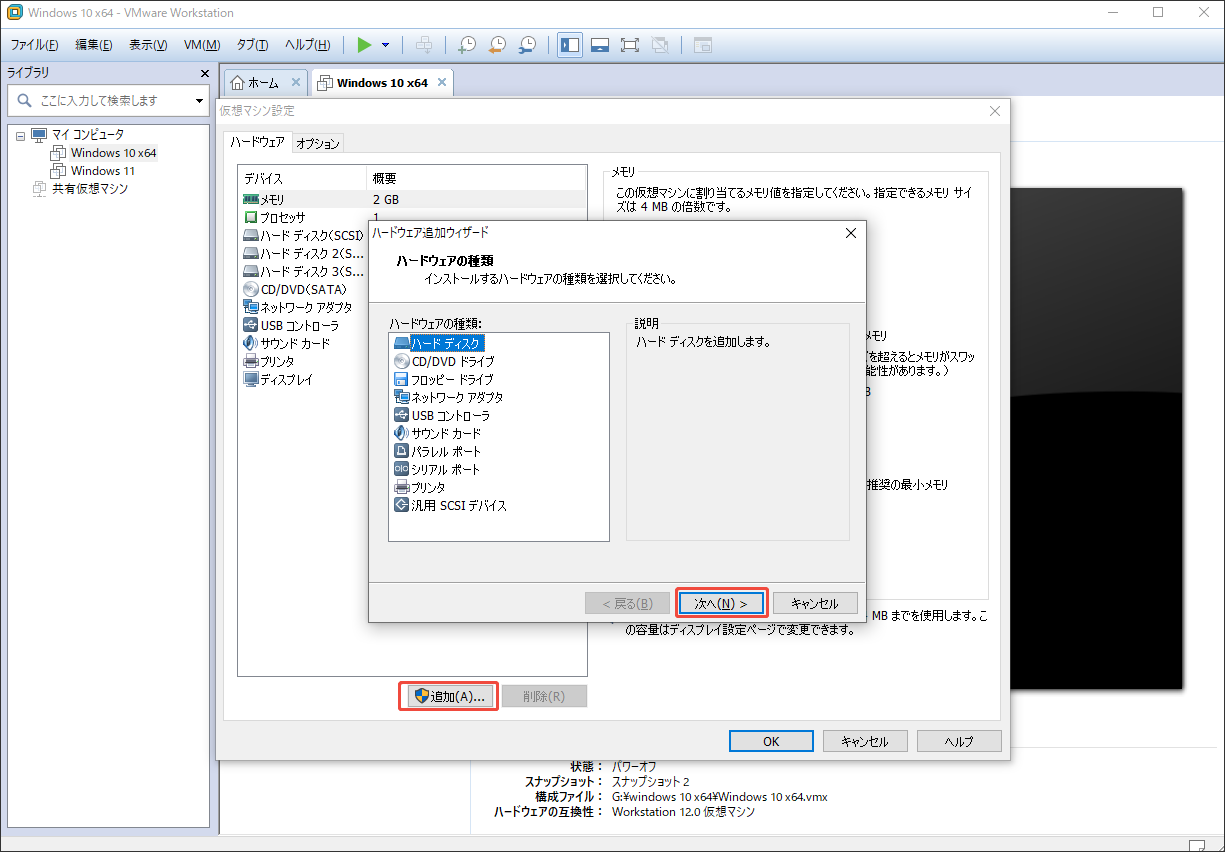
ステップ4:ポップアップしたウィンドウで、ディスクタイプの種類から「SCSI(推奨)」を選択します。「次へ」をクリックして進みます。
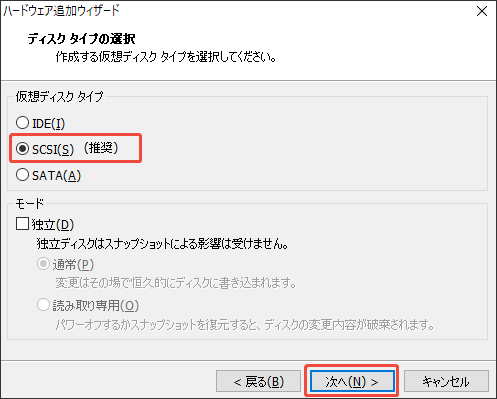
ステップ5:「物理ディスクを使用(VMware上級者用)」オプションにチェックを入れ、「次へ」をクリックします。このオプションにより、仮想マシンはUSBドライブに直接アクセスできるようになります。
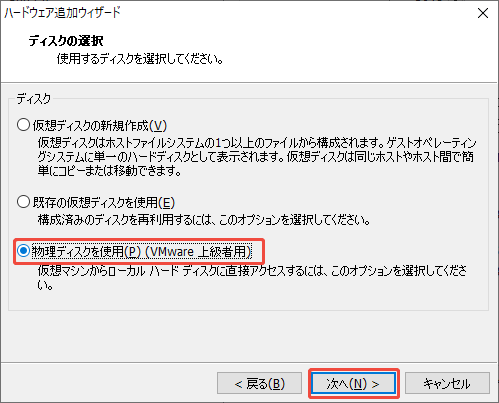
ステップ6:「デバイス」ドロップダウンメニューから「PhysicalDrive 2」(起動可能なUSBドライブ)を選択します。「ディスク全体を使用」にチェックを入れ、「次へ」をクリックします。
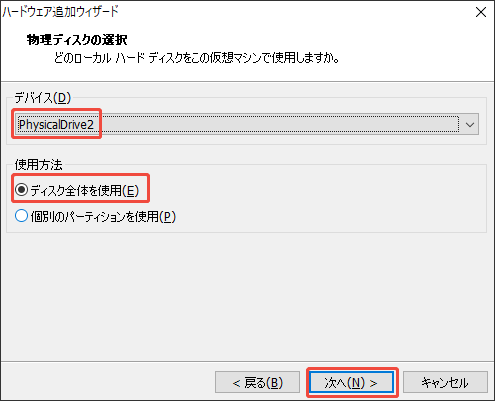
ステップ7:「完了」をクリックして設定プロセスを終了します。仮想マシン設定のメインインターフェイスに戻ると、USBデバイスが表示されます。容量を確認して、それがUSBドライブであることが確認できます。そして、「OK」をクリックします。
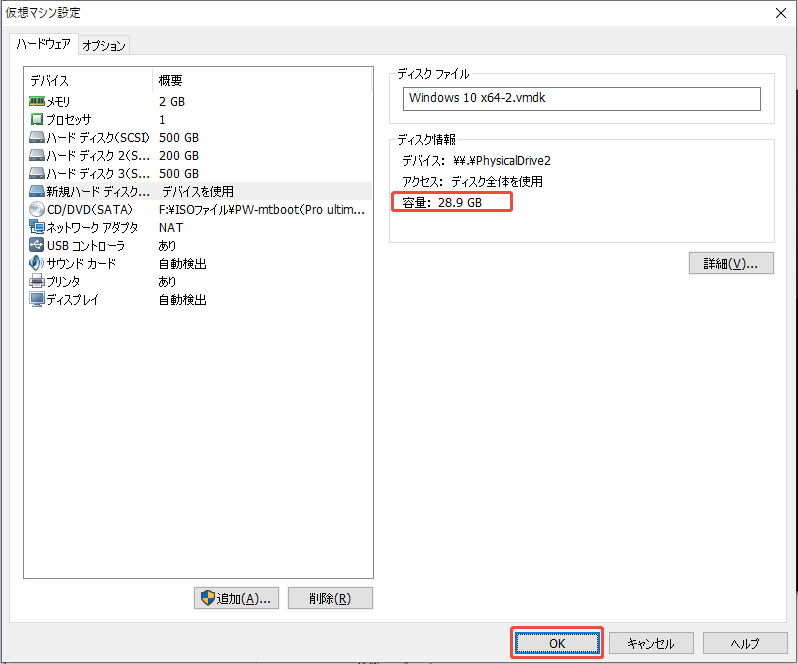
パート3:VMware WorkstationでUSBからWindowsを起動する
これで、VMware WorkstationでUSBフラッシュドライブから起動できるようになりました。これを行うには、仮想マシンのBIOSセットアップに入り、起動可能なUSBドライブを最初の起動ドライブとして設定します。
VMware Workstationのメインインターフェイスで、上のツールバーで「電源」のドロップダウンメニューの矢印をクリックして、サブメニューで「ファームウェアへのパワーオン」を選択します。
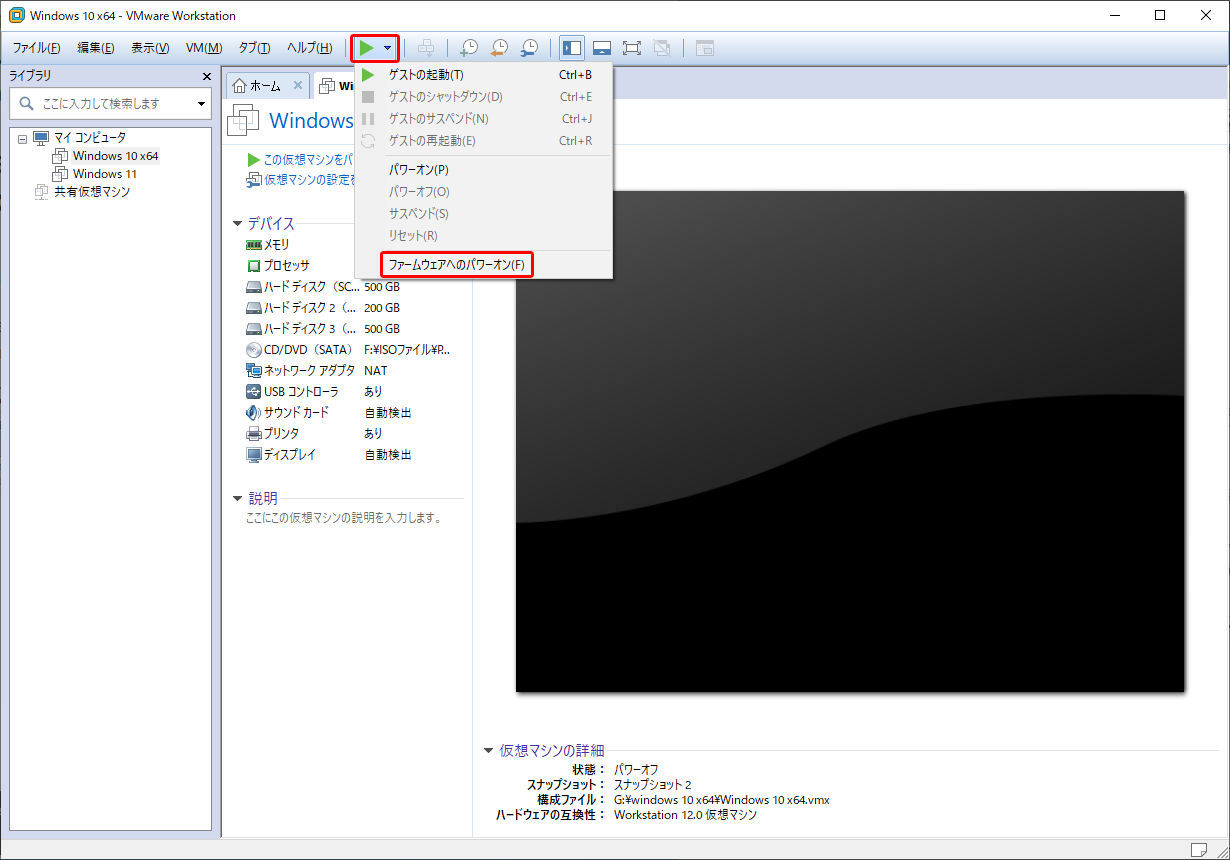
BIOS セットアップ画面が表示されたら、「Boot」タブに移動し、キーボードの矢印キーと「+」キーを使用して、起動可能なUSBを最初の起動デバイスとして設定します。次に「F10」>「Enter」キーを押して変更を保存し、BIOSを終了します。その後、仮想マシンはUSBドライブから起動するはずです。
または、仮想マシンを起動します。VMwareロゴが表示されたら、ブートメニューキー「Esc」を押してブートメニューを開きます。「EFI VMware Virtual SCSI Hard Drive (1.0)」をクリックします。
さいごに
本記事では、VMware WorkstationでUSBメモリから起動する手順を説明しました。以上の手順に従って、USBメモリから仮想マシンを起動してみましょう。

